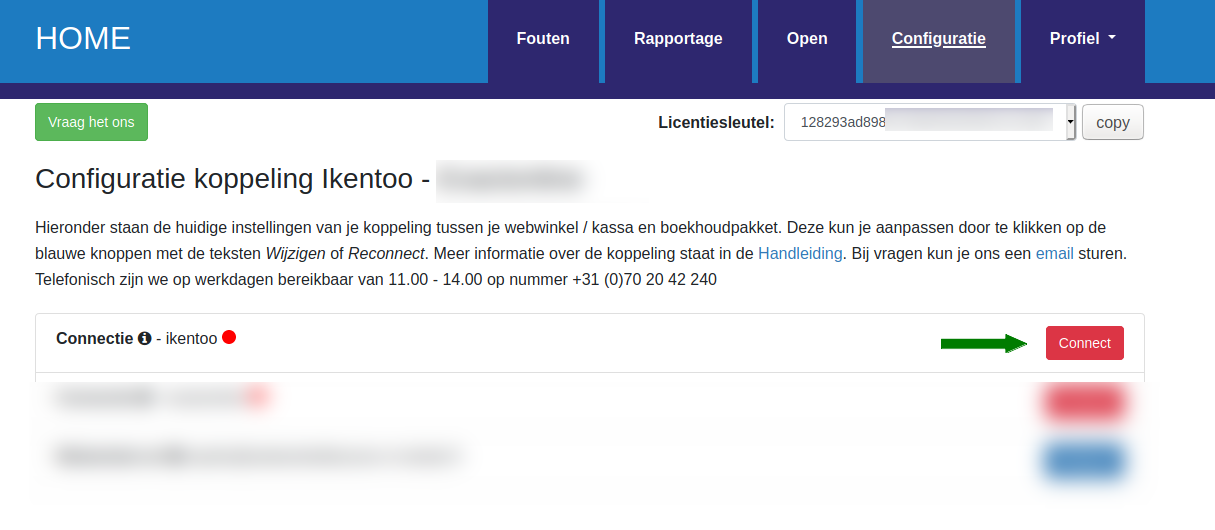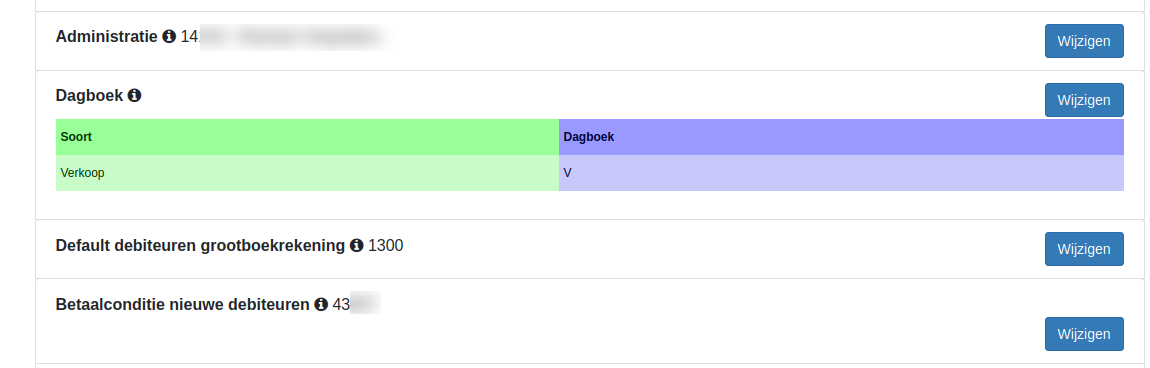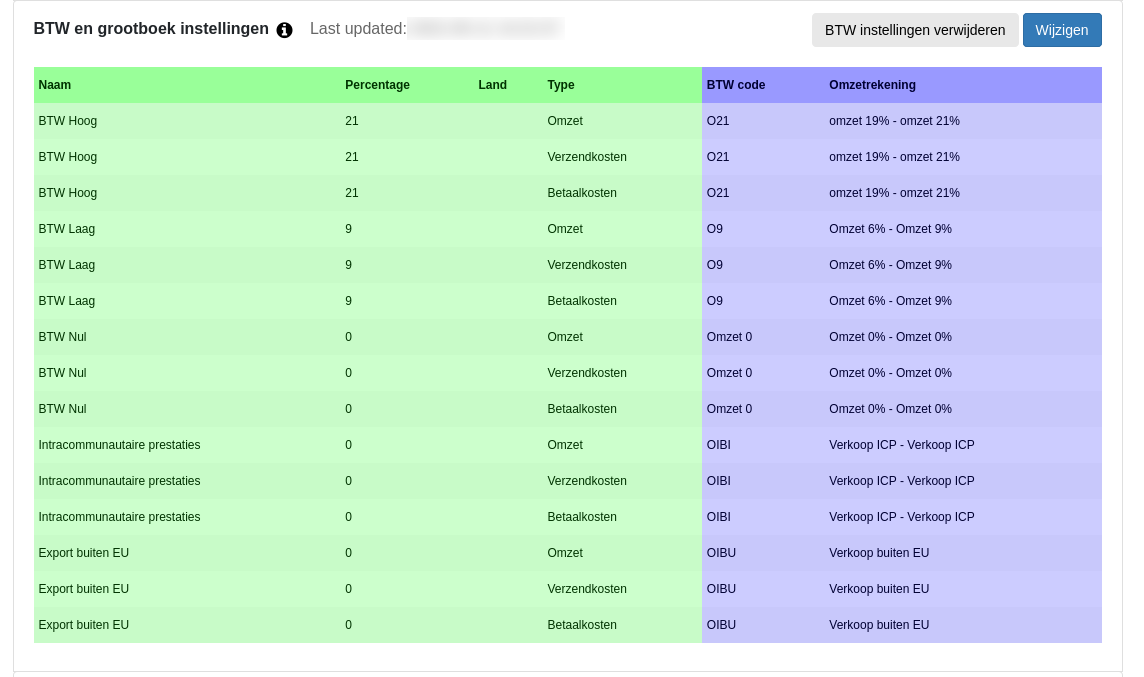1.Inleiding
Dit is de handleiding voor de koppeling tussen Lightspeed K-series (Ikentoo) en Asperion.
Deze koppeling zorgt dat bonnen in de Lightspeed K-series (Ikentoo) kassa automatisch worden doorgezet naar Asperion. De bonnen worden per dag verzameld en als dagfactuur in Asperion geplaatst. Het is in deze koppeling niet mogelijk de bonnen een-voor-een door te zetten. Omdat de bonnen direct in het boekhoudsysteem van de winkelier komen bespaart deze tijd op de financiële administratie.
- Deze koppeling is een financiële koppeling. Het is geen logistieke koppeling. De koppeling is niet geschikt voor het bijwerken van klanten in Asperion, het printen van pakbonnen of het synchroniseren van producten/voorraad.
- Deze koppeling vervangt niet het werk van de boekhouder. Deze koppeling bespaart tijd omdat je niet meer hoeft over te tikken. De boekhouder is nog steeds nodig voor advies, kennis en controle.
Tip: Andere klanten met deze koppeling hebben veel gehad aan de tips in de FAQ voor Lightspeed K-series (Ikentoo) en in de FAQ voor Asperion.
Het installeren van de koppeling begint met het aanmelden voor een proefperiode, via onze koppelingen-pagina. Na aanmelding, ontvang je een e-mail met daarin een installatie-url en inloggegevens. Met deze installatie-url, start je de installatie van de koppeling. De installatie is voltooid als beide bolletjes van de verbinding op groen staan, en de instellingen in tabblad Configuratie ingevuld en opgeslagen zijn.
Er is een proefperiode van 30 dagen. Wil je nog een koppeling installeren, dan kan dat op dezelfde manier. Zorg er wel voor dat je uit het dashboard van koppeling bent uitgelogd, en start de nieuwe installatie bij voorkeur in een incognito browser.
Aan het einde van de proefperiode danwel abonnementsperiode, wordt de koppeling niet automatisch verlengd. Het aanbod voor een 1-jarig abonnement danwel verlenging ervan, ontvang je aan het einde van deze periode per e-mail. Je kunt de verlenging bevestigen door gebruik te maken van de betaallink in die mail.
Wil je tussentijds de koppeling beeindigen? Stuur ons dan een e-mail met daarin het verzoek en de licentiesleutel. Wij kunnen koppelingen alleen per huidige datum voor u stopzetten, niet op een toekomstige datum.
Stap je over naar een ander webwinkel-/boekhoudsysteem, en wil je daarmee opnieuw een koppeling? In deze faq leggen we dat uit.
2.Hoe de koppeling werkt
Lees meer Hoe de koppeling werkt .... Lees minder Hoe de koppeling werkt ....
Bij de start van het doorzetten van dagomzet worden alle bonnen van de voorgaande bon opgehaald. Per bon wordt gekeken of het betaalde bedrag overeenkomt met het te betalen bedrag in de bon. Indien deze bedragen niet overeenkomen wordt de dagomzet niet doorgezet naar Asperion.
Voor het aanmaken van de dagfactuur worden in de vroege ochtend alle bonnen van de voorgaande dag verzameld. De totale omzet van de voorgaande dag wordt in één dagfactuur doorgezet naar Asperion. In de regels van de Asperion dagfactuur staat de omzet getotaliseerd per BTW tarief of per productcategorie. De betaalde bedragen staan niet in dagfactuur.
De bonnen die correct zijn doorgezet kun je terugvinden op dashboard bij tab Rapportage. Bij tab Fouten staan de bonnen die niet doorgezet zijn, inclusief een foutmelding. De gele knop Meer info toont meer informatie over de foutmelding. Met de blauwe knop Verwerk kan de bon nogmaals aangeboden worden. Met de rode knop Meld probleem kun je gemakkelijk een ticket bij ons aanmaken mocht je er zelf niet uitkomen.
De Lightspeed K-series (Ikentoo) kassa kan gebruikt worden voor meerdere vestigingen. Per vestiging is een aparte koppeling nodig. Bij meerdere vestigingen kun je het beste contact met ons opnemen zodat we per aanmelding de juiste vestiging kunnen aansluiten.
3.Installatie
Het activeren van de koppeling bestaat uit drie stappen:
1. Het leggen van de connectie met de Lightspeed Retail K-series (Ikentoo) kassa. Via deze stap autoriseer je de koppeling om de gegevens uit jullie kassa te lezen.
2. Het leggen van de connectie met Asperion. Hiermee autoriseer je de koppeling transacties naar jullie Asperion administratie te schrijven en informatie te lezen.
3. Het configureren van extra gegevens, zoals het leggen van de relatie tussen de BTW tarieven in de Lightspeed K-series (Ikentoo) kassa en de BTW in Asperion
Voordat de koppeling gebruikt kan worden dienen eerst de voorwaarden geaccepteerd te worden. De voorwaarden zijn gebaseerd op de algemene ICT Voorwaarden (brancheorganisatie) en de algemene AVG richtlijnen. Ook hebben we een naam, emailadres en het land van de onderneming nodig.
Authenticatie kassa
De authenticatie met de kassa loopt via OAuth. Zorg dat je bent uitgelogd bij je kassa voordat je de connectie legt. Je klikt nu op de rode Connect knop. Er verschijnt automatisch een inlogscherm voor de kassa. Als je inlogt krijg je een scherm waarin gevraagd wordt of je de connectie toestaat. Als je dit bevestigt dan wordt de connectie gelegd.
Wil je op een later moment de connectie opnieuw wil leggen - bijvoorbeeld omdat je overstapt op een andere kassa - dan kan dat altijd door op de Connect knop te klikken.
Authenticatie Asperion
De authenticatie met Asperion loopt via OAuth. Zorg dat je bent uitgelogd bij Asperion voordat je de connectie start. Je klikt nu op de rode Connect knop. Er verschijnt automatisch een inlogscherm voor je Asperion account. Als je inlogt krijg je een scherm waarin gevraagd wordt of je de connectie toestaat. Als je dit bevestigt dan wordt de connectie met Asperion gelegd.
Wil je op een later moment de connectie opnieuw wil leggen - bijvoorbeeld omdat je via een andere Asperion gebruiker de connectie wilt leggen - dan kan dat altijd door op de Connect knop te klikken.
Voor het gebruik van Asperion selecteer je een administratie binnen je account.
Je kunt ook een betalingsconditie instellen voor nieuwe debiteuren. Per koppeling is 1 betaalconditie mogelijk en het instellen van een betaalconditie is verplicht.
Bij het inrichten van de BTW tarieven en de grootboekrekeningen wordt een link gelegd tussen de BTW tarieven in de kassa en de BTW codes en omzetrekeningen in Asperion. Aanpassen kan altijd door op de blauwe 'Wijzigen' knop te klikken, en via de drop-down boxjes een keuze te maken.
Zijn de BTW instellingen gedaan en opgeslagen dan zul je altijd de ingestelde BTW tarieven zien. Wil je opnieuw beginnen dan kun je de grijze knop 'BTW instellingen verwijderen' gebruiken. Dan worden je huidige instellingen verwijderd en kun je opnieuw beginnen.
Het is mogelijk om de omzet door te zetten op basis van productcategorieen. Je kunt hier de grootboekrekeningen instellen. Wij adviseren een maximum van 40 categorieen en er is een technisch maximum van 99 categorieen. Bij het instellen van rekeningen bij categorieen krijgen die de voorkeur. De omzetrekeningen bij de BTW tarieven komen te vervallen.
4.Day-to-day: Vanuit Ikentoo
Bij dagomzet worden telkens na middernacht de bonnen van de voorgaande dag opgehaald. In de loop van de ochtend wordt hiervoor een Dagfactuur aangemaakt in Asperion.
5.Day-to-day: Naar Asperion
Voor bonnen in Lightspeed K-series (Ikentoo) kunnen in Asperion verkoopboekingen of facturen worden aangemaakt. Default zijn facturen. Zet je liever naar verkoopboekingen door dan kun je dit instellen op het dashboard, tab Configuratie. Bij het doorzetten naar facturen in Asperion boekt de koppeling op de producten in Asperion. Bij het doorzetten naar verkoopboekingen gebeurt dat niet.
De facturen worden in Asperion altijd aangemaakt met status concept. Het is helaas niet mogelijk de facturen in Asperion op betaald te zetten.
Aanmaken producten
Dit is alleen van toepassing bij het doorzetten naar Asperion facturen. Bij het aanmaken van een nieuw product zal de koppeling waar mogelijk, gebruik maken van de omzetrekening die is ingesteld in het dashboard. Als de omzetrekening niet bepaald kan worden dan worden de producten van een default verkoopsoort SHOPORDER voorzien. Zorg dus dat deze verkoopsoort in je Asperion account aanwezig is.
Let op: De koppeling maakt alleen producten aan. De koppeling wijzigt geen producten.
Bij het doorzetten naar Asperion facturen zullen de producten in de verkoopregels worden opgezocht in Asperion. Bij het boeken op Asperion facturen zal de SKU van het Asperion product worden meegegeven in de regels van de Asperion factuur. Er wordt geen aparte omzetrekening meegegeven in de Asperion factuurregels, want die omzetrekening staat al bij het product in Asperion. Dit betekent dat als een product nog niet aanwezig is in Asperion de koppeling dit product zal aanmaken met een omzetrekening uit de instellingen.
De regels voor het matchen van producten tussen Lightspeed K-series (Ikentoo) en Asperion kun je in deze FAQ nalezen.
Uitwerking veldniveau aanmaken Asperion factuur / verkooptransactie
| Hieronder een uitwerking op veld-niveau bij het aanmaken van een factuur of verkooptransactie. | |
| Naam veld | Waarden uit Lightspeed K-series (Ikentoo) Bon |
| Datum | bondatum |
| Klantnummer | [debtorcode] uit Asperion indien de klant bekend is. Als de klant niet bekend is dan wordt de bon in Asperion toegewezen aan de default-debiteur in Asperion. Het emailadres van deze default-debiteur kunt u aan ons doorgeven, dan stellen wij het in. |
| Betreft / Referentie | Bonnummer |
| Betaalconditie | Betalingsvoorwaarde |
| Betaalmethode |
|
| Voor de verschillende onderdelen van de bestelling worden aparte regels gemaakt. Voor een bestelling met vijf afzonderlijke producten en verzendkosten komen (5 + 1 =) zes regels in de Asperion factuur. Heeft de bestelling vijf afzonderlijke producten en twee toeslagen dan heeft de Asperion factuur (5 + 2 =) zeven regels. | |
| Naam veld | Waarde |
| Type boeking | Wordt als volgt berekend:
|
| SKU | Als het product in Asperion staat wordt de SKU van het product gebruikt. Wordt dus alleen toegevoegd bij boekingstype A. |
| Omschrijving | name of description uit de regel |
| Aantal | quantity |
| Eenheidsprijs | De eenheidsprijs wordt als volgt bepaald
|
| BTW-code | Op basis van de BTW en grootboekinstellingen in het dashboard |
| Omzetrekening | Op basis van de BTW en grootboekinstellingen in het dashboard. Wordt alleen toegevoegd indien het boekingstype G is. |
| Het gaat hier om kortingen op de gehele bestelling die naar rato zijn toegekend aan de BTW percentages op de regels. | |
| Naam veld | Waarde |
| Type boeking | G, dit is een kortingsregel |
| SKU | Als het product in Asperion staat wordt de SKU van het product gebruikt. Wordt dus alleen toegevoegd bij boekingstype A. |
| Omschrijving | name of description uit de regel |
| Aantal | Quantity |
| Eenheidsprijs | De eenheidsprijs wordt als volgt bepaald
|
| BTW-code | Op basis van de BTW en grootboekinstellingen in het dashboard |
| Omzetrekening | Op basis van de BTW en grootboekinstellingen in het dashboard. Wordt alleen toegevoegd indien het boekingstype G is. |
| Naam veld | Waarden uit Lightspeed K-series (Ikentoo) bestelling |
| SKU | articlekey volgens de logica SKU, EAN, artikelcode |
| Description | description, max lengte 100 |
| Bijhouden voorraad artikel | true, kan niet aangepast worden |
| Vaste verkoopprijs | 0, kan niet aangepast worden |
| Grootboekrekening | omzetrekening |
| Datum toevoegen | Huidige datum Y-m-d |
| Datum gewijziigd | Huidige datum Y-m-d |
| Naam | Voorbeeld | Opmerking |
| Datum | Datum afsluiting | |
| Debiteurnummer | [customer-id] | Default debiteur |
| Description | Naam afsluiting | Omschrijving |
| Referentie | Naam afsluiting | |
| Betaalconditie | betaalconditie | Zoals ingesteld op het dashboard. |
| Factuur en leveradres | default | |
| Regels |
|
6.Support
Lees meer Support .... Lees minder Support ....